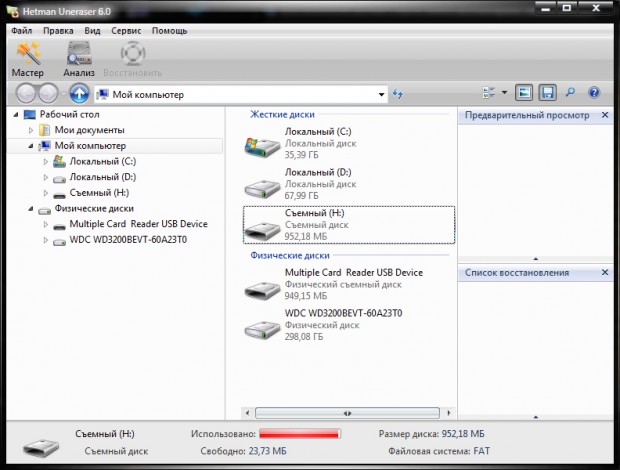От случайной потери данных на носителях информации никто не застрахован. Потеря данных на картах памяти может возникнуть из-за заражения вирусом при подключении фотоаппарата к зараженному компьютеру, по причине случайного форматирования или переполнения карты, случайного отключения карты во время работы, в силу аппаратных причин, а также сбоя самой карты. Сегодня в интернете можно найти массу программ для восстановления данных, но к сожалению не все из них являются эффективными.
Сложившаяся ситуация
Рассмотрим сложившуюся с автором ситуацию детальнее. Проблема с картой памяти возникла из-за падения фотоаппарата с полутораметровой высоты. В результате с карты памяти исчезли все фотографии, которые были сделаны ранее. Просмотр фотоснимков стал невозможным как с камеры, так и при просмотре карты памяти с компьютера.
При просмотре карты памяти с компьютера она оказалась пустой, хотя на ней должны были быть фото- и видеофайлы. После двух неудачных попыток восстановления данных с помощью программ Active File Recovery и Acronis Recovery Expert, фото были восстановлены с помощью программы Hetman Uneraser 6.0. Эта программа специально предназначена для восстановления данных именно с карт памяти фотокамер, смартфонов, КПК и USB флешек. Хотя попыток восстановить данные с жесткого диска не предпринималось, но в руководстве к программе указано, что и с такой задачей она также может справиться.
Процесс восстановления данных
Опишем процесс восстановления данных при помощи программы Hetman Uneraser подробнее.
Программа очень удобна в использовании, так как имеет русифицированный интерфейс. После запуска Hetman Uneraser программа определяет все локальные и съемные диски, которые есть в системе. Съемный диск (Н:) и есть наша карта памяти, данные с которой нам необходимо восстановить. Как видим, красная шкала в нижней части окна программы показывает, что карта памяти почти полностью заполнена (свободно 23,73 Мб из 952,18 Мб). В то же время при просмотре карты памяти в Windows – она пуста. Для восстановления утерянных данных воспользуемся Мастером восстановления. Для запуска Мастера необходимо выделить мышкой диск для восстановления и нажать на иконку «Мастер» в верхнем левом углу окна программы.
Применение Мастера
Мастер обещает нам помочь восстановить любые удаленные файлы (фотографии, музыку, архивы, документы), файлы с отформатированных дисков и дисков, испорченных после вирусных атак. Как оказалось, процесс восстановления прост. После запуска Мастера следуем его инструкциям. Необходимо будет выбрать Тип анализа нашей карты памяти. Предлагается к выбору два типа анализа: Нормальное сканирование и Глубокий анализ.
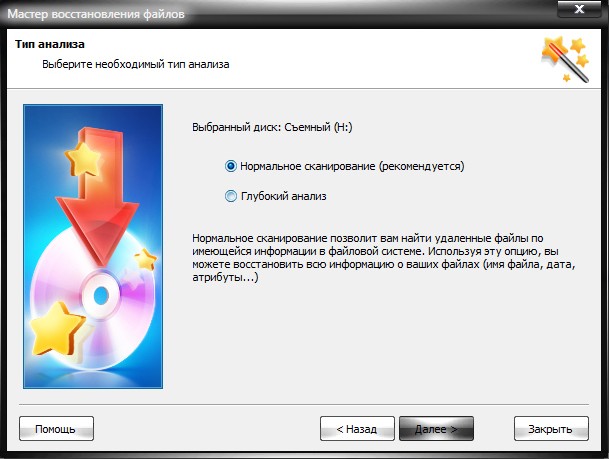
Мы выберем рекомендуемый параметр – «Нормальное сканирование». Используя эту опцию, мы сможем восстановить не только утерянные файлы, а и всю информацию о них (имя файла, дату, атрибуты). При выборе опции «Глубокий анализ» дополнительная информация о фотоснимках будет утеряна. После нажатия на кнопку «Далее», откроется окно, в котором Мастер предложит выбрать нам типы файлов, которые мы хотим восстановить. В нашем случае выберем файлы изображений и видеофайлы, так как предположительно на карте памяти кроме фото могло быть и видео.
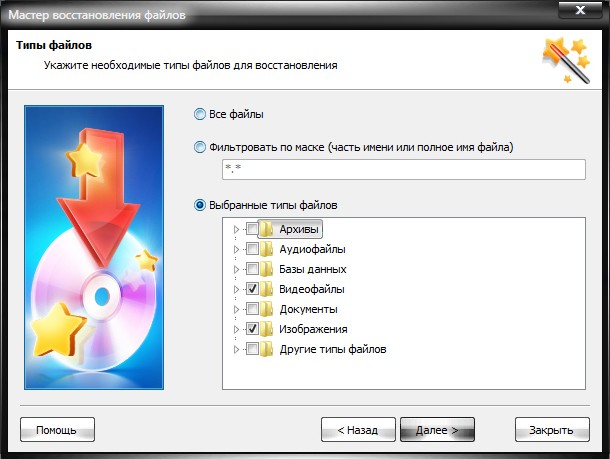
Далее Мастер просит нас указать дополнительные критерии для восстановления файлов.
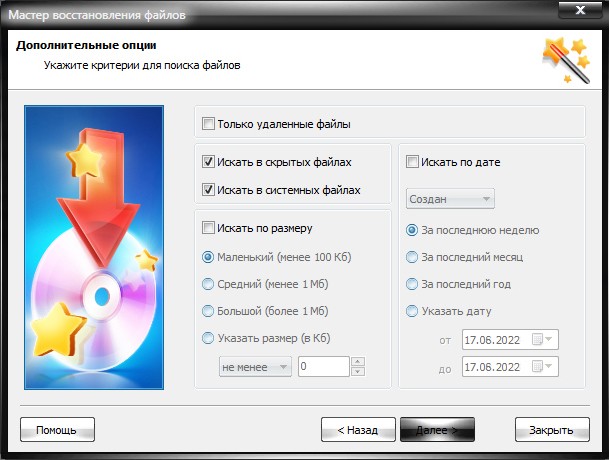
Мы не будем искать файлы ни по дате, ни по размеру, так как у нас на карте памяти пропали полностью все данные. После нажатия на кнопку «Далее», запускается процесс анализа нашей карты памяти и как мы видим, на ней нашлось 292 файла фото и видео.
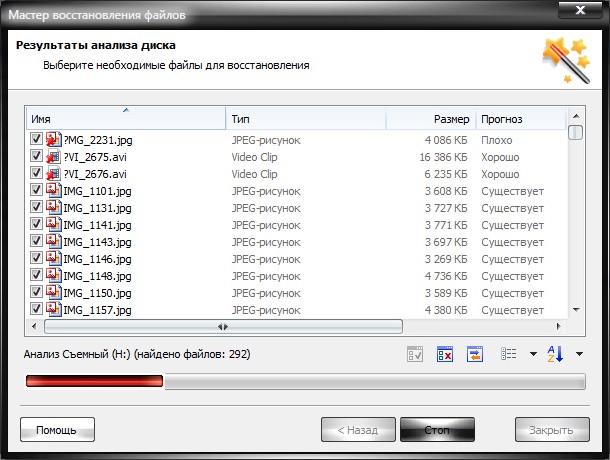
После окончания анализа, нажимаем кнопку «Далее» и в новом открывшемся окне «Сохранение файлов» выберем опцию «Сохранение на жесткий диск», а затем снова нажмем кнопку «Далее». В открывшемся окне укажем папку, в которую будут восстановлены наши утерянные файлы и нажмем кнопку «Восстановить». После чего запустится процесс сохранения файлов на жесткий диск.
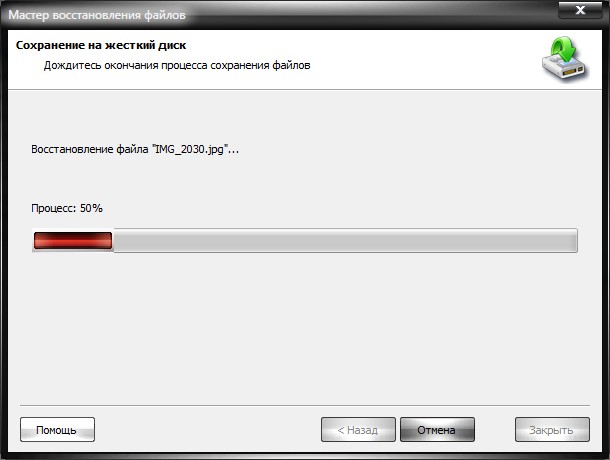
Дождемся окончания процесса сохранения файлов (у нас он занял около 5 минут). Нажмем кнопку «Готово» и проверим папку на жестком диске, которую мы указали для сохранения файлов. Все утерянные на карте памяти фото и видеофайлы были восстановлены – программа Hetman Uneraser успешно справилась с заданием.
Александр Бобров